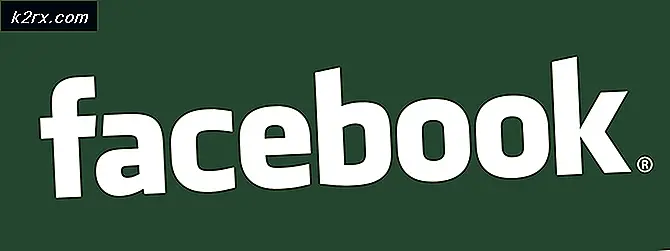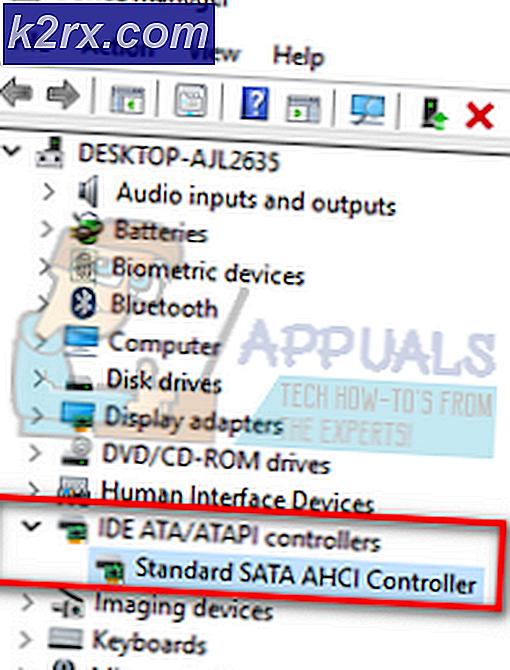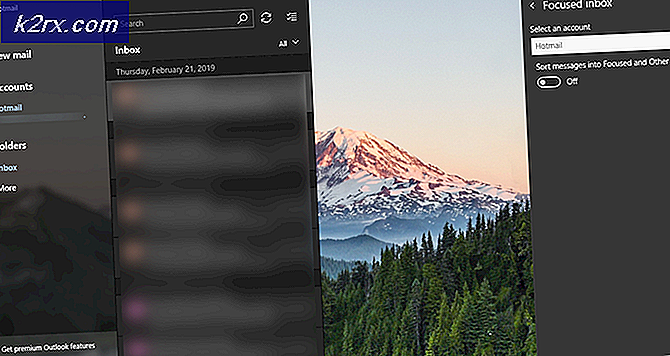วิธีแก้ไข Convert2MP3 ไม่ทำงาน
Convert2MP3 เป็นหนึ่งในตัวแปลงออนไลน์ที่ได้รับความนิยมมากที่สุด แต่ในปีที่ผ่านมามีรายงานผู้ใช้จำนวนมากที่อ้างว่าเครื่องมือเว็บไม่ทำงานสำหรับพวกเขาอีกต่อไป ปัญหานี้ดูเหมือนจะไม่เฉพาะเจาะจงกับเบราว์เซอร์บางตัวเนื่องจากมีรายงานว่าปัญหานี้เกิดขึ้นใน Windows 10, Windows 8.1 และ Windows 7
อะไรทำให้ Convert2MP3 หยุดทำงาน?
เราตรวจสอบปัญหานี้โดยการดูรายงานผู้ใช้ต่างๆและวิธีแก้ไขปัญหาที่พวกเขาใช้ในการแก้ไขปัญหาด้วยยูทิลิตี้ Convert2Mp3 ปรากฎว่ามีสถานการณ์ที่เป็นไปได้สองสามสถานการณ์ที่อาจนำไปสู่สถานะที่บกพร่องของตัวแปลงนี้:
วิธีที่ 1: การใช้บริการ VPN
หากคุณได้รับข้อความแสดงข้อผิดพลาดที่คล้ายกับ “ ไม่สามารถดาวน์โหลดในภูมิภาคของคุณ”โอกาสที่การดาวน์โหลดจะล้มเหลวเนื่องจากคุณไม่ได้รับความยินยอมอย่างชัดเจนในการดาวน์โหลดจากเจ้าของเพลง โปรดทราบว่า Convert2MP3 ดำเนินการในพื้นที่ทางกฎหมาย (แตกต่างจากตัวแปลงอื่น ๆ ) ดังนั้นจึงไม่อนุญาตให้คุณมีส่วนร่วมในกิจกรรมการละเมิดลิขสิทธิ์ใด ๆ
หากคุณอาศัยอยู่ในประเทศที่มีกฎหมายลิขสิทธิ์ที่เข้มงวดเช่นเยอรมนีคุณจะไม่สามารถแปลงวิดีโอบางรายการที่อัปโหลดโดยบุคคลที่สามที่ได้รับอนุญาต ในกรณีที่สถานการณ์เฉพาะของคุณคล้ายกับที่ฉันอธิบายวิธีเดียวที่คุณจะสามารถใช้ Convert2MP3 ได้คือบริการ VPN
อัปเดต: Convert2MP3 จะใช้ไม่ได้กับผู้ใช้ในสหรัฐอเมริกาอีกต่อไปเว้นแต่คุณจะใช้บริการ VPN เพื่อเปลี่ยนพร็อกซี IP ของคุณให้ดูเหมือนว่าคุณอยู่ในเอเชียหรืออเมริกาใต้
ทำตามคำแนะนำด้านล่างเพื่อติดตั้งและใช้ไคลเอนต์ VPN ฟรีเพื่อหลีกเลี่ยงข้อ จำกัด เฉพาะประเทศที่เกี่ยวข้องกับ Convert2Mp3:
- ไปที่ลิงค์ต่อไปนี้ (ที่นี่) แล้วคลิกไฟล์ ดาวน์โหลดเดี๋ยวนี้ ปุ่ม. ในหน้าจอถัดไปให้คลิกไฟล์ ลงทะเบียน ปุ่มที่เชื่อมโยงกับบัญชีฟรีเพื่อดาวน์โหลดเวอร์ชันฟรีของ ซ่อนฉัน.
- ในหน้าจอถัดไปให้ป้อนที่อยู่อีเมลของคุณเพื่อทำการลงทะเบียน ตรวจสอบให้แน่ใจว่าใช้อีเมลที่ถูกต้องเพราะเราจะใช้เพื่อรับอีเมลยืนยันในภายหลัง
- จากนั้นไปที่กล่องจดหมายของคุณเปิดการยืนยันจาก ซ่อนฉัน และคลิกที่เปิดใช้งานบัญชีของฉันเพื่อเริ่มต้น
- ในหน้าจอถัดไปเลือกชื่อผู้ใช้และรหัสผ่านที่เหมาะสมสำหรับบัญชีของคุณจากนั้นคลิกที่ สร้างบัญชี.
- เมื่อคุณจัดการเพื่อลงชื่อเข้าใช้บัญชีของคุณที่คุณเพิ่งสร้างเสร็จเรียบร้อยแล้วให้ไปที่ ราคา> ฟรี และคลิกที่ สมัครตอนนี้ เพื่อใช้แผนฟรี
- จากนั้นย้ายไปที่แท็บดาวน์โหลดไคลเอนต์และคลิกที่ไฟล์ ดาวน์โหลดเดี๋ยวนี้ ปุ่ม (ปุ่มที่เกี่ยวข้องกับระบบปฏิบัติการของคุณ)
- เมื่อการดาวน์โหลดเสร็จสมบูรณ์ให้เปิดไฟล์ปฏิบัติการการติดตั้งและปฏิบัติตามคำแนะนำบนหน้าจอเพื่อทำการติดตั้งให้เสร็จสิ้น
- เมื่อการติดตั้งเสร็จสมบูรณ์ให้ลงชื่อเข้าใช้ด้วยบัญชีที่คุณสร้างไว้ก่อนหน้านี้และคลิกที่ เริ่มทดลองใช้ฟรี. จากนั้นคลิกปุ่มเปลี่ยน (มุมขวาล่าง) และเลือกสถานที่จากเอเชียหรืออเมริกาใต้
- เมื่อเปิดใช้งาน VPN แล้วให้กลับไปที่ Conver2Mp3 และดูว่าคุณสามารถดาวน์โหลดได้ตามปกติหรือไม่
หากปัญหาเดิมยังคงเกิดขึ้นให้เลื่อนลงไปที่วิธีการถัดไปด้านล่าง
วิธีที่ 2: การใช้ Convert2Mp3 กับ TOR
ผู้ใช้ที่ได้รับผลกระทบจำนวนมากรายงานว่า Convert2MP3 ใช้งานได้ทันทีที่ติดตั้งเบราว์เซอร์ Tor และใช้เพื่อเข้าถึงเว็บไซต์ของตัวแปลง เนื่องจาก Tor จะอนุญาตให้คุณไม่เปิดเผยตัวตน 100% ตำแหน่งของคุณจะไม่ถูกเปิดเผยและคุณจะสามารถข้ามข้อ จำกัด ด้านตำแหน่งทางภูมิศาสตร์ที่อาจทำให้เกิดปัญหาได้
ในการติดตั้งเบราว์เซอร์ Tor เพียงไปที่ลิงค์นี้ (ที่นี่) เลือกเวอร์ชันที่ถูกต้องตามระบบปฏิบัติการของคุณ
เมื่อดาวน์โหลด Tor แล้วให้เปิดโฟลเดอร์และคลิกที่ Start Tor Browser เพื่อเปิดใช้งาน จากนั้นไปที่ Convert2Mp3 และดูว่าปัญหาได้รับการแก้ไขแล้วหรือไม่
หากคุณกำลังมองหาวิธีอื่นในการดาวน์โหลดเนื้อหาเสียงจาก YouTube ให้เลื่อนลงไปที่วิธีที่ 3
วิธีที่ 3: การใช้ตัวแปลงทางเลือก
หากวิธีที่ 1 และวิธีที่ 2 ไม่สะดวกหรือคุณไม่สะดวกในการใช้ไคลเอนต์ VPN ทางเลือกเดียวที่ทำได้คือใช้ตัวแปลงทางเลือก โชคดีที่มีทางเลือกอื่นที่มั่นคงที่คุณสามารถใช้ในกรณีที่ Convert2Mp3 กลายเป็นหน้าอกสำหรับคุณ
เราได้ทดสอบตัวเลือกส่วนใหญ่ที่มีอยู่เพื่อให้เราสามารถให้รายชื่อตัวเลือกที่ดีที่สุดที่มีอยู่ในปัจจุบัน:
- แปลงวิดีโอออนไลน์
- YTMP3
- เสียง MP3
- ดาวน์โหลด AllTube
- MP3 ไฟเบอร์